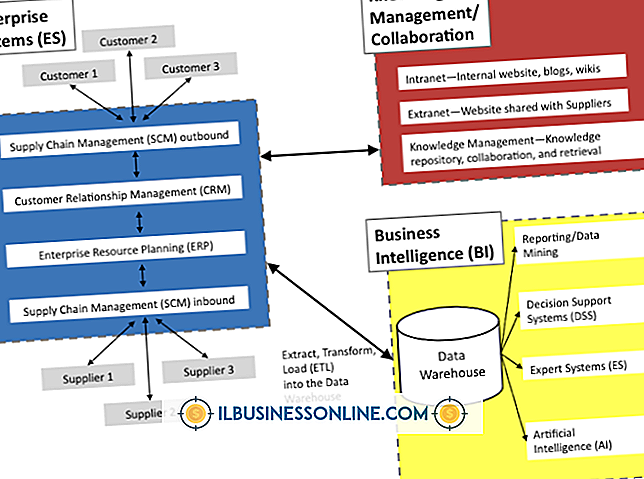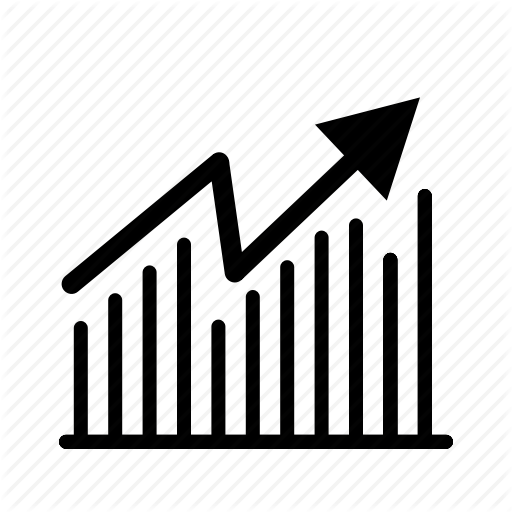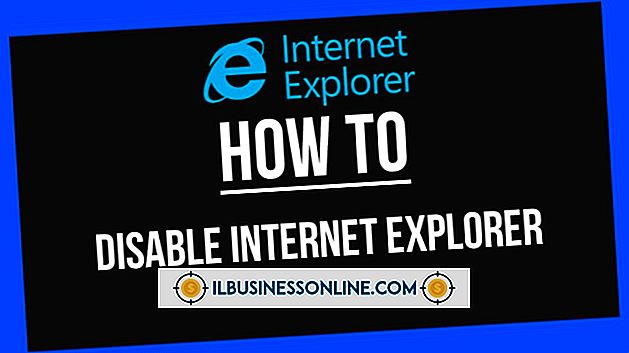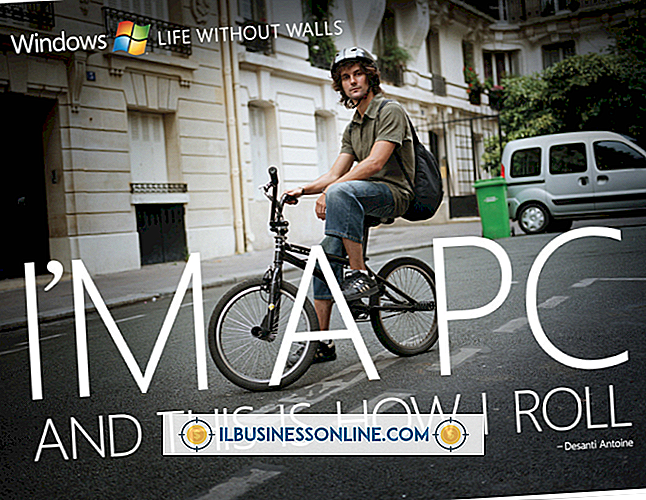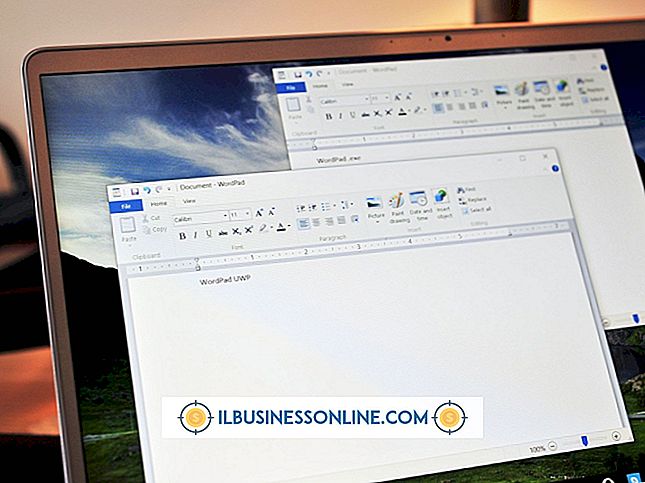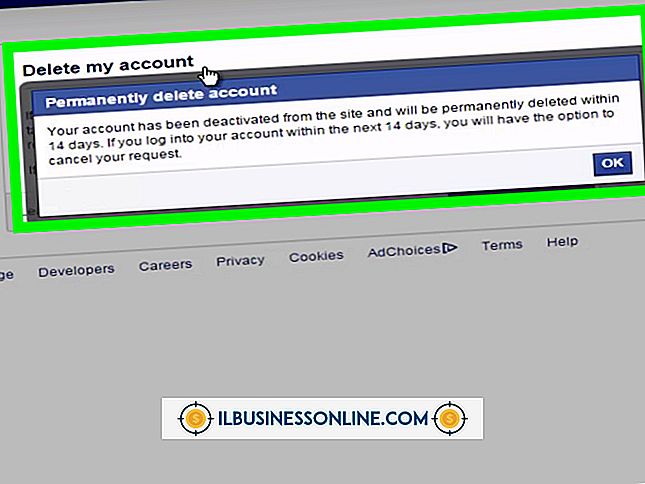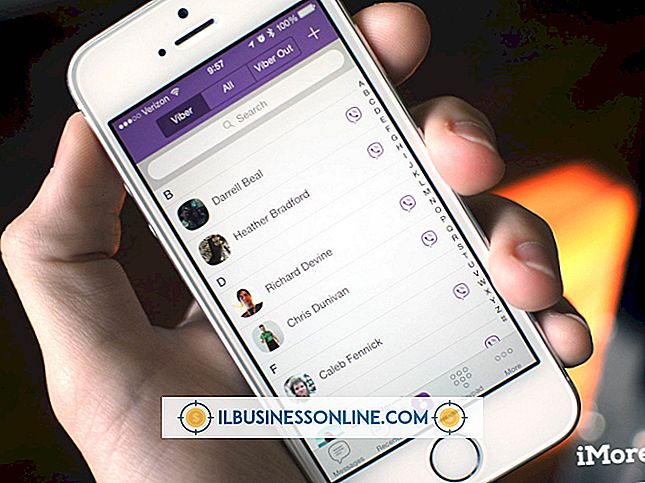Cómo dibujar líneas brillantes en Photoshop

Adobe Photoshop admite varias formas de dibujar líneas brillantes. Uno de los métodos más fáciles es dibujar las líneas y aplicar un estilo de capa resplandeciente. Los estilos de capa ofrecen muchas opciones, como Resplandor exterior e Resplandor interno, así como la capacidad de configurar el efecto de resplandor en cualquier color y opacidad.
1.
Inicie un nuevo archivo PSD de Photoshop haciendo clic en el menú "Archivo" y seleccionando "Nuevo". Esto abre el cuadro Nuevo. Establezca el tamaño del lienzo en los campos "Ancho" y "Altura", y luego haga clic en "Aceptar".
2.
Seleccione la "Herramienta de pincel".
3.
Selecciona el menú "Ventana" y elige "Pinceles". Esto abre el panel Pinceles.
4.
Ajuste el control deslizante "Tamaño" en la parte superior del panel Pinceles al tamaño deseado. Esto establece el grosor de su línea.
5.
Dibuja una línea del lienzo. Puede dibujar una o tantas líneas como desee, siempre que todas estén en la misma capa. Para restringir la herramienta Pincel para que dibuje líneas rectas, mantenga presionada la tecla Mayús mientras dibuja.
6.
Haz clic en el menú "Ventana" y elige "Capas". Esto abre el panel Capas.
7.
Haga doble clic en la capa en el panel Capas en el que dibujó su línea. Esto abre el cuadro Estilo de capa.
8.
Seleccione Resplandor interior. El cuadro Estilo de capa muestra opciones para ajustar las propiedades del efecto de brillo. Por ejemplo, para cambiar el color del brillo, haga clic en la muestra de color y elija el color deseado en la paleta de muestras desplegable. Para cambiar la fuerza o la oscuridad del resplandor, ajuste el control deslizante "Opacidad". Realice los cambios de propiedades deseados y luego haga clic en "Aceptar".
Consejos
- Puede crear un brillo exterior, donde el efecto de brillo se une al borde exterior de la línea, en lugar del borde interior, seleccionando la opción Resplandor exterior en el cuadro Estilo de capa. También puede crear un efecto de brillo más pronunciado aplicando tanto Resplandor interno como Resplandor externo al mismo tiempo.
- Puede crear líneas brillantes altamente estilizadas experimentando con otras opciones, como Biselar y Relieve o Superposición de degradado.